Les fichiers ou dossiers dans PowerShell peuvent être archivés, compressés ou compressés en utilisant le ' Compresser-Archive ” applet de commande. De plus, il peut également créer un nouveau fichier d'archive à partir de scrape. PowerShell utilise le ' -Niveau de compression ” paramètre pour appliquer une compression à un fichier archivé un fichier. Plus le niveau de compression est élevé, moins il faut de temps pour créer un fichier. Cependant, cela augmentera la taille du fichier.
Dans cet article, nous fournirons des informations sur l'applet de commande 'Compress-Archive'.
Qu'est-ce que l'applet de commande Compress-Archive dans PowerShell ?
Comme décrit ci-dessus, l'applet de commande indiquée est responsable de l'archivage de fichiers uniques ou multiples. Découvrons comment compresser un fichier en fichier zip à l'aide des exemples donnés.
Exemple 1 : Utilisation de l'applet de commande « Compress-Archive » pour compresser deux fichiers
Exécutez le code mentionné ci-dessous pour archiver plusieurs fichiers :
Compresser-Archive -LiteralPath C:\Docs\Script.ps1, C:\Docs\Nouveau.csv -Niveau de compression Optimal -DestinationPath C:\Docs\Fichier.zip
Conformément au code ci-dessus :
- Précisez d'abord le ' Compresser-Archive » applet de commande avec le « -LiteralPath ” paramètre ayant un chemin des deux fichiers séparés par une virgule.
- Ensuite, placez un ' -Niveau de compression ” et affectez-lui le paramètre “ Optimal ' valeur.
- Enfin, ajoutez le ' -DestinationPath ', indiquez le chemin de destination et l'extension :
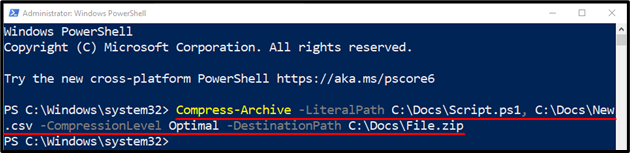
Exemple 2 : Compresser un répertoire entier dans un fichier Zip
Pour compresser un dossier dans un fichier zip, exécutez la commande suivante :
Compresser-Archive -Chemin C:\Docs -DestinationPath C:\Docs\Nouveau_fichier.zip
Dans le code ci-dessus :
- Tout d'abord, ajoutez le ' Compresser-Archive » applet de commande avec le « -Chemin ” paramètre ayant le chemin spécifié qui lui est assigné.
- Ensuite, écrivez le ' -DestinationPath ” et indiquez le chemin cible :

Exemple 3 : Créer un fichier Zip contenant plusieurs fichiers à partir d'un dossier à l'aide du caractère générique
Pour compresser un dossier complet en contenant plusieurs en plaçant le joker « * ” à côté du chemin du dossier, utilisez la commande fournie :
Compresser-Archive -Chemin C:\Docs\ * -Niveau de compression Le plus rapide -DestinationPath C:\Docs\Multi.zip
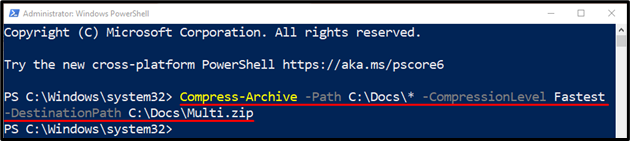
Exemple 4 : mettre à jour un fichier Zip existant à l'aide du paramètre « -Update »
Ajouter le ' -Mise à jour ' paramètre avec le ' Compresser-Archive ” applet de commande pour mettre à jour le fichier zip existant :
Compresser-Archive -Chemin C:\Docs\ * -Mise à jour -DestinationPath C:\Docs\Multi.zip

C'est ça! Nous avons discuté du « Compresser-Archive ” applet de commande en détail.
Conclusion
Le ' Compresser-Archive ” applet de commande est responsable de l'archivage, de la compression ou de la compression d'un fichier ou d'un répertoire dans PowerShell. La compression d'un fichier protège le fichier contre les activités malveillantes. Ce didacticiel a fourni des détails sur l'applet de commande 'Compress-Archive' dans PowerShell.